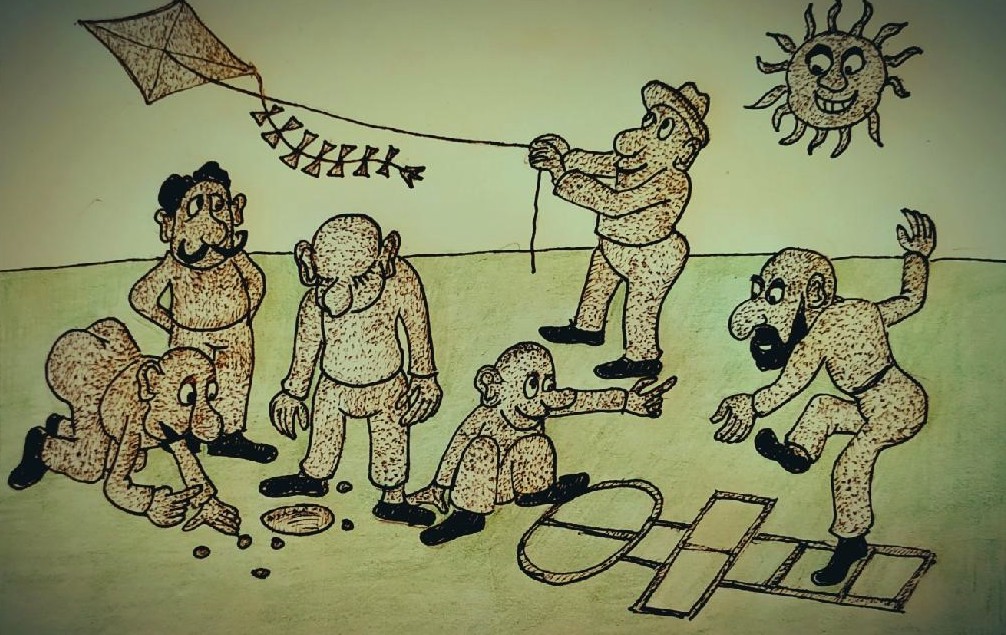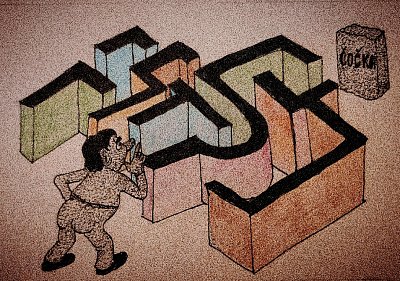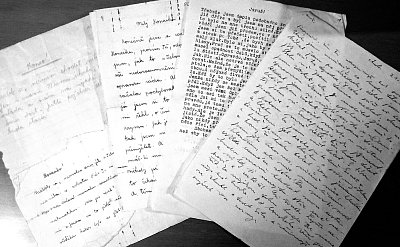Dnes jsem připravil vlastní návod na úpravu nepovedené fotky v ZPS 16, protože původní návod pana Neffa je pro ZPS 12 z roku 2009. Použité fotky jsou z původního článku.
Každému se občas takový snímek „podaří“. Pokud jste ho při archivaci nevyřadili z důvodu výjimečnosti zachycené události, můžete se ho podle tohoto návodu pokusit zachránit. Původní snímek je dost podexponovaný. Je také silně zabarvený do červena, což je důsledek toho, že nebylo správně nastaveno vyvážení bílé. To jsme se ale naučili v minulém tutoriálu, takže – dnes naposled?
 Obr. 1)
Obr. 1)
Když si ho otevřeme v Editoru a podíváme se na histogram, vidíme, že i když je silně podexponovaný, vede čára podle osy X až téměř na konec k bílé barvě. Pokud by na snímku byly přepaly, to znamená na pravém konci histogramu špičky k hornímu okraji, byl by obraz beznadějně porušený a mohla by pomoct jedině retuš.
 Obr. 2)
Obr. 2)
Otevřeme si Úrovně (viz. šipka) a v nabídce Kanál přepneme z RGB na Červená, a pravou šipku histogramu posuneme doleva k místu, kde se plocha histogramu začíná rozšiřovat. NEKLIKEJTE na Použít, ale přepněte Kanál na Zelená.
 Obr. 3)
Obr. 3)
Opět posuneme pravou šipku vlevo na začátek rozšíření histogramu, a opět přepneme Kanál na Modrá.
 Obr. 4)
Obr. 4)
Opět pravou šipku posuneme vlevo k rozšíření histogramu. Obrázek se projasnil a zbavil se červeného nádechu. Vidíme, že ve stínech je snímek špatně čitelný, proto by potřeboval projasnit stíny. Zoner na to má speciální nástroj, ale jeho použítí občas vede k nepřirozenému zabarvení.
Proto stále v Úrovních přepneme Kanál zpět na výchozí RGB.
 Obr. 5)
Obr. 5)
Nyní musíme postupovat opatrně a posuneme STŘEDNÍ šipku opět vlevo. Vidíme, že ve stínech se objevila kresba, ale obrázek je stále málo kontrastní a zašedlý. Proto konečně zavřeme panel Úrovně klepnutím na Použít, a otevřeme panel Rychlé úpravy.
 Obr. 6)
Obr. 6)
Tady už si můžeme pohrát s táhly a upravit Černý bod, Kontrast a Zřetelnost. Případně můžeme využít nástroj Křivky a Doostřit. Protože nejspíš bude histogram signalizovat přepaly (rukáv kroje) v pravé části, využijeme opatrně táhlo Ztlumení světel, aby signalizace zmizela, a dáme Použít. V jiném editoru lze použít Úrovně a stáhnout pravou šipku jezdce VÝSTUPNÍ ÚROVNĚ.
Popisovaný postup je možné využít prakticky u většiny editorů. V odkazu na konci je opět možné otevřít si nebo zkopírovat původní snímek v plném rozlišení a uvedený postup si vyzkoušet.
Příště si povíme něco o možnostech Vyrovnání horizontu.
Více na digineff.cz